
Ang pag-ilis sa usa ka naandan nga hard drive nga adunay usa ka SSD mahimo nga madugangan ang pagdugang sa paghupay sa trabaho ug paghatag kasaligan nga pagtipig sa datos. Mao kana ang hinungdan nga daghang mga tiggamit ang misulay sa pagpuli sa HDD sa usa ka lig-on nga state drive. Bisan pa, pag-ilis sa pagmaneho, kinahanglan nimong ibalhin ang imong operating system kauban ang mga na-install nga programa.
Sa usa ka bahin, mahimo nimong i-reinstall ang tanan ug unya wala’y mga problema sa pagbalhin sa usa ka bag-ong disk. Apan komosta kung ang tigulang adunay usa ka dosena nga programa, ug ang OS mismo na-configure alang sa komportable nga trabaho? Tukma kini nga pangutana nga tubagon naton sa among artikulo.
Mga pamaagi sa pagbalhin sa operating system gikan sa HDD ngadto sa SDD
Mao nga, nakapalit ka usa ka bag-ong SSD ug kinahanglan nimo nga us aka ibalhin ang OS mismo sa tanan nga mga setting ug na-install nga mga programa. Maayo na lang, wala kita kinahanglan mag-imbento bisan unsa. Ang mga nag-develop sa software (ingon man usab mga developer sa operating system sa Windows) na ang nag-atiman sa tanan.
Sa ingon, kami adunay duha ka mga paagi, bisan ang paggamit sa usa ka ikatulo nga partido nga gamit, o regular nga mga kagamitan sa Windows.
Sa wala pa magpadayon sa mga panudlo, gusto namon ipunting ang imong atensyon sa kamatuoran nga ang disk kung diin nimo ibalhin ang imong operating system kinahanglan nga dili moubos sa usa nga gi-install.
Paagi 1: Pagbalhin sa OS sa SSD gamit ang AOMEI Partition Assistant Standart Edition
Sa pagsugod, hunahunaa sa detalye kung giunsa ang pagbalhin sa operating system gamit ang usa ka ikatulo nga partido nga gamit. Karon, adunay daghang lainlaing mga kagamitan nga nagtugot kanimo sa pagpatuman sa usa ka yano nga paagi sa pagbalhin sa OS. Pananglitan, gikuha namon ang aplikasyon nga AOMEI Partition Assistant. Kini nga himan wala’y bayad ug adunay usa ka interface sa Russia.

- Lakip sa daghang mga gimbuhaton, ang aplikasyon adunay usa ka kaayo sayon ug yano nga wizard aron ibalhin ang operating system sa lain nga disk, nga gamiton namon sa among panig-ingnan. Ang wizard nga atong gikinahanglan nahimutang sa wala nga panel sa "Masters", sa pagtawag niini, i-klik ang mando"Pagbalhin sa OS SSD o HDD".
- Usa ka bintana ang nagpakita sa among atubangan nga adunay gamay nga paghulagway, nga pamilyar sa kasayuran, i-klik ang "Sunod"ug mobalhin sa sunod nga lakang.
- Dinhi gisugyot sa wizard ang pagpili sa usa ka drive diin ang OS ibalhin. Palihug timan-i nga ang drive kinahanglan dili partitioned, nga mao, dili kini kinahanglan maglangkob sa mga partisyon o file system, kung dili sa kini nga lakang makakuha ka usa ka walay sulod nga lista.
Mao nga, kung mapili nimo ang target disk, i-klik ang "Sunod"ug padayon.
- Ang sunod nga lakang mao ang pagmarka sa pagmaneho diin gibalhin ang operating system. Dinhi mahimo nimo nga mabag-o ang partition kung kinahanglan, apan ayaw kalimti nga ang partisyon kinahanglan nga dili mubu sa usa sa diin ang OS nagbarug. Ingon usab, kung gikinahanglan, mahimo nimong ipasabut ang usa ka sulat sa usa ka bag-ong seksyon.
Kung nakabutang na ang tanan nga mga parameter, adto sa sunod nga lakang pinaagi sa pagpugos sa "Sunod".
- Dinhi, gitanyag kami sa wizard aron makompleto ang pag-configure sa aplikasyon sa AOMEI Partition Assistant alang sa paglalin sa sistema sa SSD. Apan sa wala pa kana, mahimo nimong mabasa ang gamay nga pasidaan. Ang punto mao nga human sa pag-reboot sa pipila ka mga kaso, ang OS mahimo’g dili mag-boot. Ug kung nakasinati ka parehas nga problema, nan kinahanglan nimo nga idiskonekta ang daan nga disk o idugtong ang usa ka bag-o sa nauna, ug ang daan ngadto sa bag-o. Aron makumpirma ang tanan nga mga aksyon, i-klik ang "Ang katapusan"ug makompleto ang wizard.
- Sunod, aron magsugod ang proseso sa paglalin, kinahanglan nimo nga i-klik ang "Aron mag-apply".
- Ang Partnership Assistant nagpakita sa usa ka bintana nga adunay lista sa mga pending nga operasyon, diin ma-klik naton ang "Pag-adto sa".
- Sundan kini sa laing pasidaan, diin, pinaagi sa pag-klik sa "Oo", gikumpirma namon ang tanan namon nga mga aksyon. Pagkahuman niana, ang computer mag-reboot ug ang proseso sa pagbalhin sa operating system sa solid-state drive magsugod. Ang kadugayon sa kini nga proseso magdepende sa daghang mga hinungdan, lakip ang kantidad sa data nga gibalhin, ang katulin sa HDD ug ang gahum sa computer.




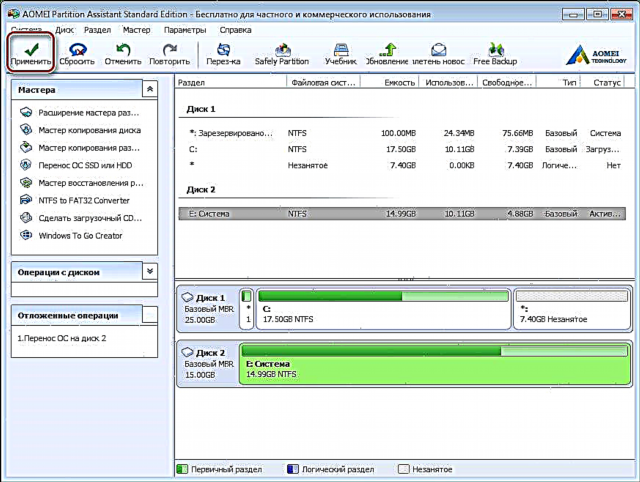



Pagkahuman sa paglalin, ang computer mag-reboot pag-usab ug karon kini nagpabilin nga format lamang sa HDD aron makuha ang OS ug ang daan nga bootloader.
Paagi 2: Pagbalhin sa OS sa SSD gamit ang standard nga mga himan sa Windows
Ang laing paagi aron ma-upgrade ang us aka bag-ong drive mao ang paggamit sa standard nga mga himan sa operating system. Bisan pa, mahimo nimo kini magamit kung ang Windows 7 ug pataas na-install sa imong computer. Kung dili, kinahanglan nga mogamit ka mga gamit sa third-party.
Atong hisgotan kini nga pamaagi sa mas detalyado nga gigamit ang panig-ingnan sa Windows 7.
Sa prinsipyo, ang proseso sa pagbalhin sa OS pinaagi sa naandan nga paagi dili komplikado ug mahitabo sa tulo ka mga yugto:
- paghimo usa ka imahe nga sistema;
- paghimo sa usa ka bootable drive;
- pagbuak sa imahe sa usa ka bag-ong disk.
- Mao nga magsugod kita. Aron makamugna ang imahe sa OS, kinahanglan nimong gamiton ang himan sa Windows "Pag-archive sa datos sa computer"Alang niini, adto sa menu"Pagsugod"ug ablihan ang" Control Panel ".
- Sunod, i-klik ang link "Pag-archive sa datos sa computer"ug mahimo nimong ipadayon ang paghimo og usa ka backup sa Windows. Sa bintana"I-archive o ibalik ang mga file"Adunay duha ka mga sugo nga kinahanglan namon, karon gamiton niya ang paghimo sa usa ka imahe sa sistema, alang niini among gi-klik ang angay nga sumpay.
- Dinhi kinahanglan naton nga pilion ang drive diin girekord ang imahe sa OS. Mahimo kini bisan usa ka partisyon sa disk o usa ka DVD. Bisan pa, kini angay nga hinumdoman nga ang Windows 7, bisan wala’y na-install nga mga programa, nagkuha daghang luna. Busa, kung nakahukom ka nga sunugon ang usa ka kopya sa sistema ngadto sa DVD, nan mahimo ka magkinahanglan labi pa sa usa ka disc.
- Human mapili ang lugar diin gusto nimo nga maluwas ang imahe, i-klik "Sunod"ug mobalhin sa sunod nga lakang.
Karon gitanyag kami sa wizard aron mapili ang mga seksyon nga kinahanglan nga ilakip sa pag-archive. Tungod kay gibalhin lang namon ang OS, dili na kinahanglan nga kami magpili, ang sistema nga naapil sa tanan nga mga kinahanglan nga disk alang kanamo. Mao nga i-klik "Sunod"ug mobalhin sa katapusan nga lakang.
- Karon kinahanglan nimo nga kumpirmahon ang gipili nga mga kapilian sa backup. Aron mahimo kini, i-klik "Archive"ug maghulat alang sa katapusan sa proseso.
- Pagkahuman gimugna ang usa ka kopya sa OS, magtanyag ang Windows aron makahimo og usa ka bootable drive.
- Mahimo ka usab maghimo og drive gamit ang "Paghimo Diskwento sa Pagbawi sa System"sa bintana"Pag-archive o Pagpahiuli".
- Sa una nga lakang, ihatud kanimo ang boot disk nga wizard sa pagpili sa usa ka drive diin ang usa ka blangko nga drive drive kinahanglan nga ma-install.
- Kung adunay usa ka data disk sa drive, ang sistema magtanyag aron kini malinaw. Kung mogamit ka sa DVD-RW alang sa pagrekord, mahimo nimo nga limpyohan kini, kung dili kinahanglan nimo ipasok ang usa ka limpyo.
- Aron mahimo kini, adto sa "Ang akong computer"ug i-right click sa drive. Karon pilia"Ipalayo kini nga drive".
- Karon balik sa paghimo sa drive alang sa pagkaayo, pilia ang gitinguha nga drive, pag-klik sa "Paghimo disk"ug maghulat nga matapos ang proseso. Pagkahuman, kita makakita og usa ka bintana nga sama niini:
- Gi-reboot namon ang computer ug miadto sa menu sa pagpili sa boot device
- Sunod, ma-load ang kalikopan alang sa pag-ayo sa OS. Sa una nga yugto, alang sa kasayon, pilia ang pinulongang Ruso ug ipapilit ang "Sunod".
- Tungod kay gipahiuli namon ang OS gikan sa usa ka andam nga imahe, gibutang namon ang switch sa ikaduhang posisyon ug i-klik "Sunod".
- Sa kini nga yugto, ang sistema mismo maghatag kanato usa ka angay nga imahe alang sa pagkaayo, busa, nga wala magbag-o bisan unsa, i-klik "Sunod".
- Karon mahimo ka magbutang og dugang nga mga parameter, kung gikinahanglan. Aron moadto sa katapusang aksyon, i-press ang "Sunod".
- Sa katapusan nga yugto, ang mubo nga kasayuran bahin sa imahe ipakita kanato. Karon mahimo nimong ipadayon ang diretso aron maablihan ang disk, alang niini gipugos namon ang "Sunod"ug maghulat alang sa katapusan sa proseso.


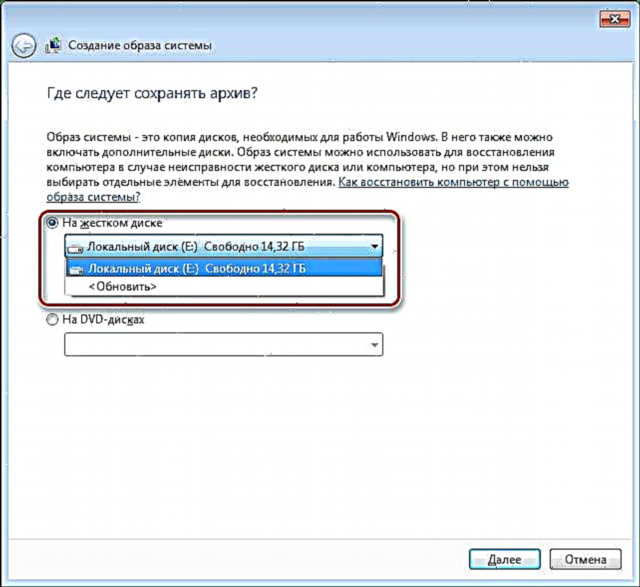





Pagtagad! Kung ang imong makina sa pagtrabaho wala’y nakasulat nga mga drive, nan dili ka makahimo sa pagrekord sa usa ka optical recovery drive.


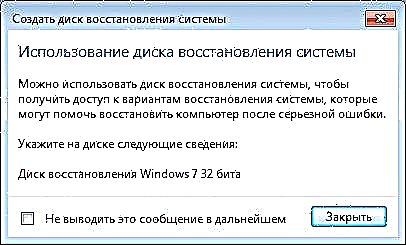
gipakita niini nga ang disk nahimo nga malampuson.
Mao nga, aron mahatagan usa ka mubu nga katingbanan. Niini nga panahon, kita adunay usa ka imahe uban ang operating system ug usa ka bootable drive alang sa pagkaayo, nga nagpasabut nga makapadayon kita sa ikatulo, katapusang yugto.
Kasagaran kini mahimo pinaagi sa pagpugos sa F11, apan tingali adunay ubang mga kapilian. Kasagaran, ang mga yawe sa function gipintalan sa pagsugod sa BIOS (o UEFI) screen, nga gipakita kung imong giliso ang kompyuter.


Pagkahuman niana, usa ka pagpangita alang sa mga na-install nga sistema ang himuon.
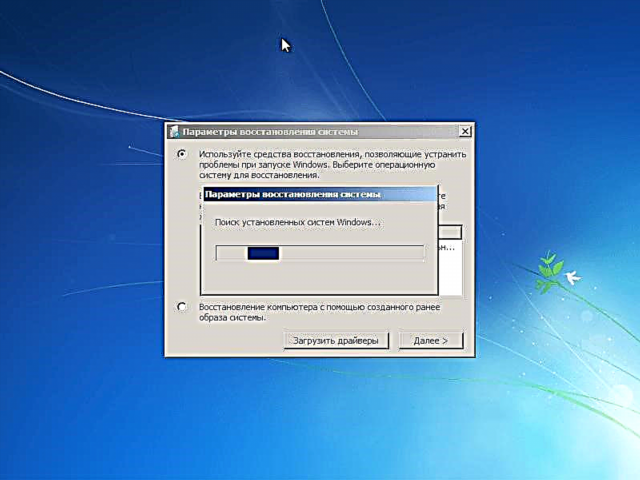
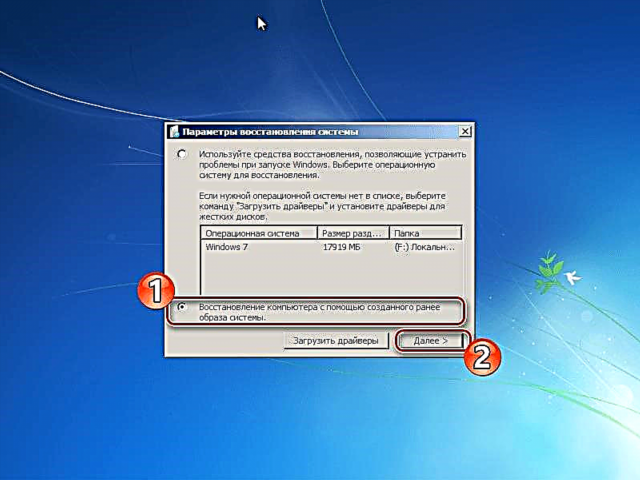

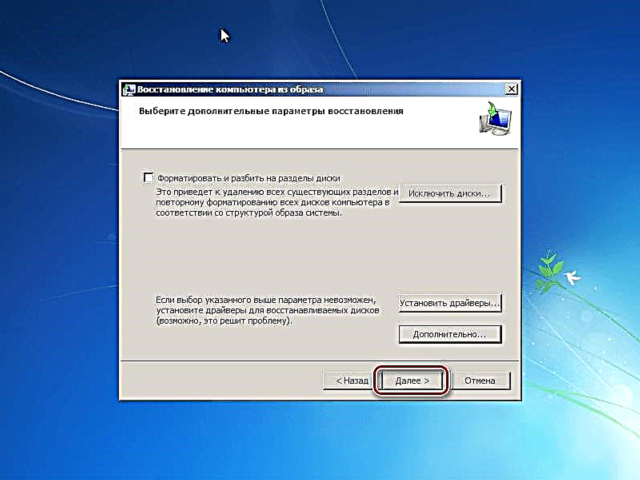
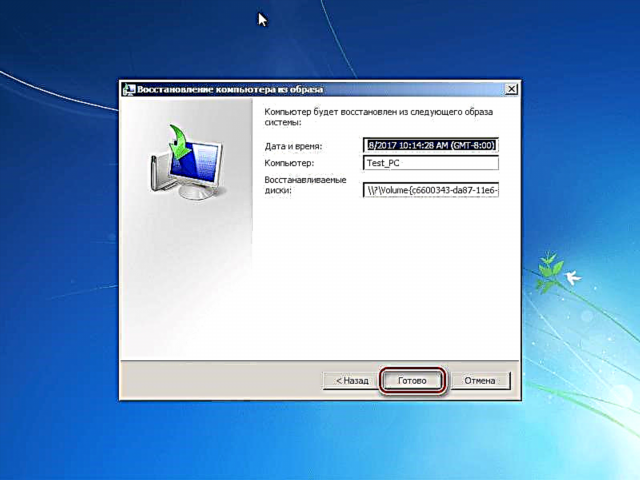
Sa pagtapos sa proseso, ang sistema awtomatikong mag-reboot ug ang proseso sa pagbalhin sa Windows ngadto sa SSD mahimong mahunahuna nga nahuman.
Karon gisusi namon ang duha ka mga paagi sa pagbalhin gikan sa HDD ngadto sa SSD, nga ang matag usa maayo sa kaugalingong paagi. Ang pagkahimong pamilyar sa imong kaugalingon sa duha, mahimo ka karon makapili usa ka labi ka madawat alang sa imong kaugalingon, aron dali ka ug kung wala ang pagkawala sa data ibalhin ang OS sa usa ka bag-ong disk.











